在工作區中建立資料夾
本文說明工作區中有哪些資料夾,以及如何在 Microsoft Fabric 的工作區中使用資料夾。 資料夾是工作區內的組織單位,可讓使用者有效率地組織和管理工作區中的成品。 如需工作區的詳細資訊,請參閱 工作區 一文。
在工作區中建立資料夾
在工作區中,選取 新增資料夾。
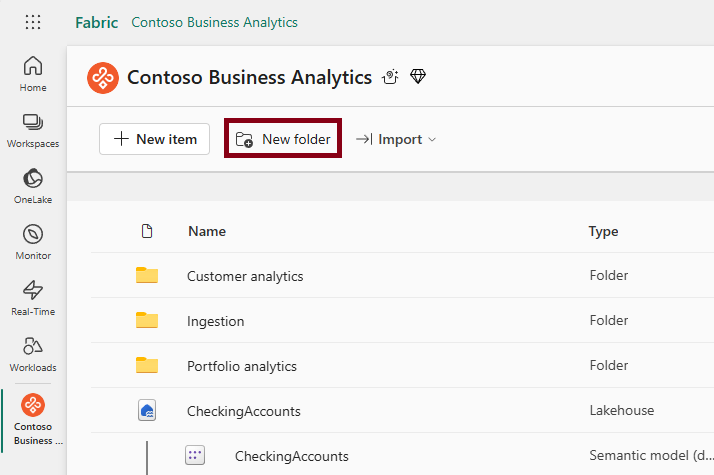
在 [[新增資料夾] 對話框中輸入資料夾的名稱。 如需命名限制,請參閱 資料夾名稱需求。
![顯示 [新增資料夾] 對話框的螢幕快照,其中含有範例資料夾名稱。](media/workspaces-folders/input-name-new-folder-dialog.png)
已成功建立資料夾。
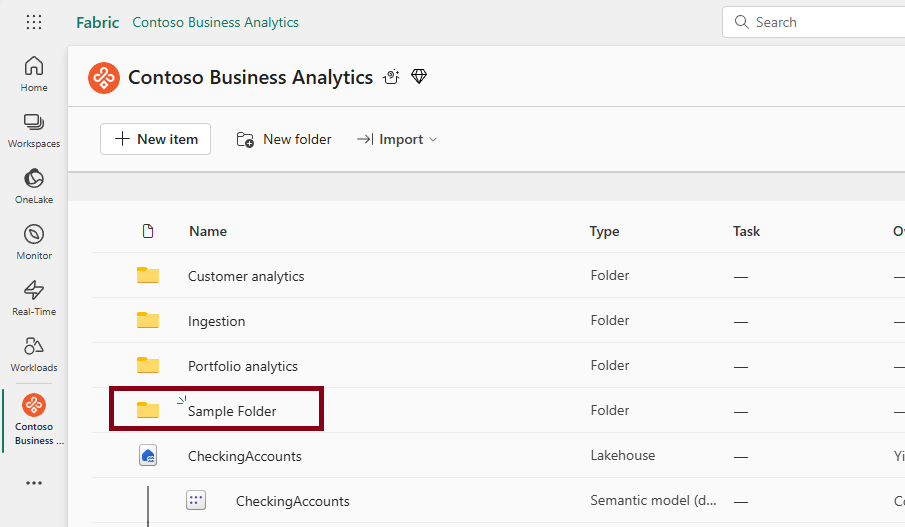
您可以使用相同的方式在資料夾中建立巢狀子資料夾。 最多可以建立10層巢狀子資料夾。
附註
您可以在根資料夾中巢狀最多 10 個資料夾。
資料夾名稱需求
資料夾名稱必須遵循特定命名慣例:
- 名稱不能包含 C0 和 C1 控制件代碼。
- 名稱不能包含開頭或尾端空格。
- 名稱不能包含下列字元: ~“#。&*:<>?/{|}。
- 名稱不能包含系統保留的名稱,包括:$recycle.bin、recycled、recycler。
- 名稱長度不能超過 255 個字元。
- 在資料夾或工作區的根層級,您不能有一個以上具有相同名稱的資料夾。
將項目移至資料夾
移動單一項目
選取您要移動的項目的功能表(...),然後選取 [移至]。
選取您要移動此專案的目的地資料夾。
選擇 移到這裡。
藉由選取通知中的 [開啟資料夾],或直接瀏覽至資料夾,您可以移至目的地資料夾,以檢查專案是否已順利移動。
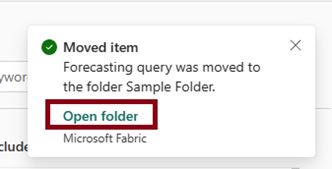
移動多個項目
在資料夾中建立項目
請移至資料夾,選取 新增,然後選取您要建立的項目。 此項目是在此資料夾中建立的。
注意
目前,您無法在資料夾中建立特定專案:
- 數據流 gen2
- 串流語意模型
- 資料串流
如果您從首頁或 建立 中樞建立項目,則會在工作區的根層級建立項目。
發佈至資料夾 (預覽)
您現在可以將 Power BI 報表發佈至工作區中的特定資料夾。
當您發佈報表時,您可以選擇報表的特定工作區和資料夾,如下圖所示。
若要將報表發佈到服務中的特定資料夾,請確定 Power BI Desktop 中的 [發佈] 對話方塊支援資料夾選取 設定已在選項選單的 [預覽功能] 標籤中啟用。
重新命名資料夾
選取內容(...)選單,然後選取 重新命名。
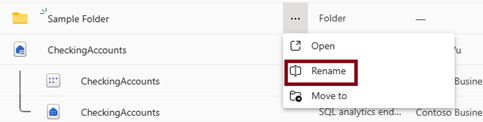
為資料夾指定新名稱,然後選取 [重新命名] 按鈕。
![顯示 [重新命名] 對話框中輸入名稱的螢幕快照。](media/workspaces-folders/input-name-rename-dialog.png)
注意
重新命名資料夾時,請遵循與建立資料夾時相同的命名慣例。 如需命名限制,請參閱 資料夾名稱需求。
刪除資料夾
請確定資料夾是空的。
選擇右鍵選單(...),然後選擇 刪除。
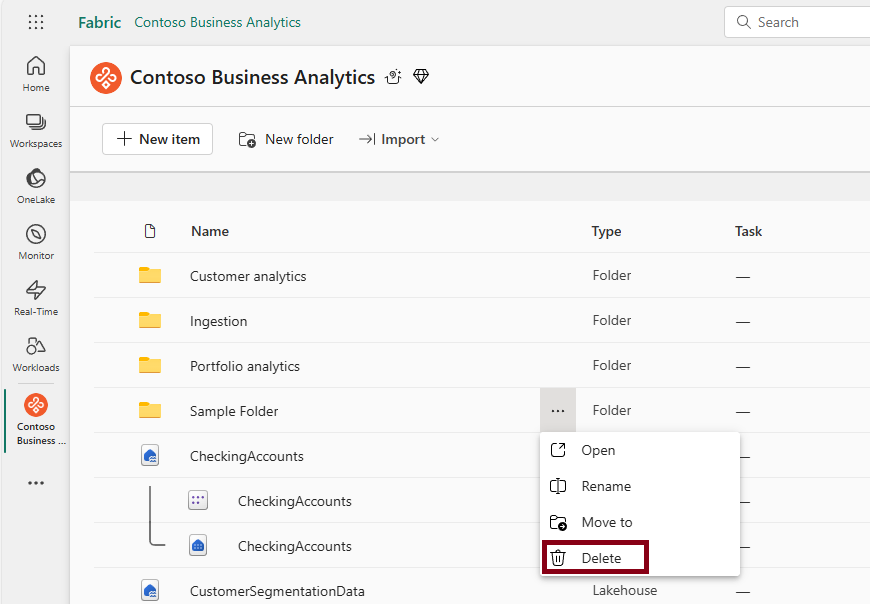
備註
目前您只能刪除空的資料夾。
許可權模型
工作區系統管理員、成員和參與者可以在工作區中建立、修改和刪除資料夾。 檢視者只能檢視資料夾階層,並在工作區中巡覽。
目前,資料夾會繼承其所在工作區的許可權。
| 能力 | 管理員 | 成員 | 貢獻者 | 觀看者 |
|---|---|---|---|---|
| 建立資料夾 | ✅ | ✅ | ✅ | ❌ |
| 刪除資料夾 | ✅ | ✅ | ✅ | ❌ |
| 重新命名資料夾 | ✅ | ✅ | ✅ | ❌ |
| 移動資料夾和項目 | ✅ | ✅ | ✅ | ❌ |
| 在工作區清單中檢視資料夾 | ✅ | ✅ | ✅ | ✅ |
考慮和限制
- 目前無法在資料夾中建立數據流 gen2、串流語意模型和串流數據流。
- 如果您從首頁、建立中樞和產業解決方案觸發項目建立,則會在工作區的根層級建立項目。
- Git 目前不支援工作區資料夾。
- 如果資料夾 已在 Power BI 服務中啟用,但在 Power BI Desktop 中 未啟用,那麼重新發行位於巢狀資料夾中的報表將會替換該巢狀資料夾中的報表。
- 如果 Power BI Desktop 資料夾 已在 Power BI Desktop 中啟用,但 未在服務中啟用,而且您發佈至巢狀資料夾,報表將會發佈至一般工作區。
- 將報表發佈至資料夾時,報表名稱在整個工作區中必須是唯一的,不論其位置為何。 因此,將報表發行至具有不同資料夾中名稱相同之另一個報表的工作區時,報表會發佈至已經存在報表的位置。 如果您想要將報表移至工作區中的新資料夾位置,您必須在Power BI服務中進行這項變更。
- 範本應用程式工作區不支援資料夾。
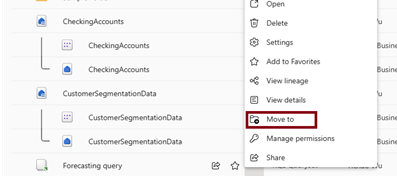
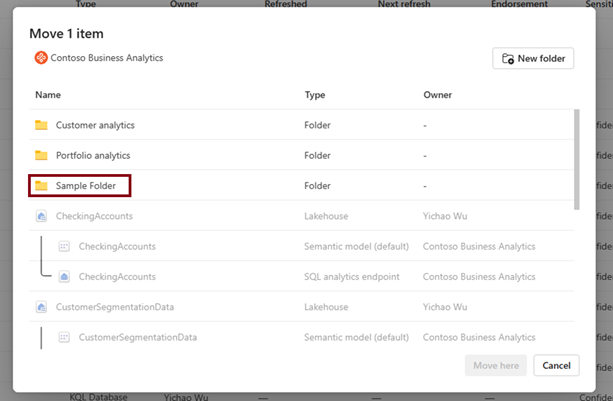
![顯示目的地資料夾中 [移至這裡] 按鈕的螢幕快照。](media/workspaces-folders/select-move-here.png)
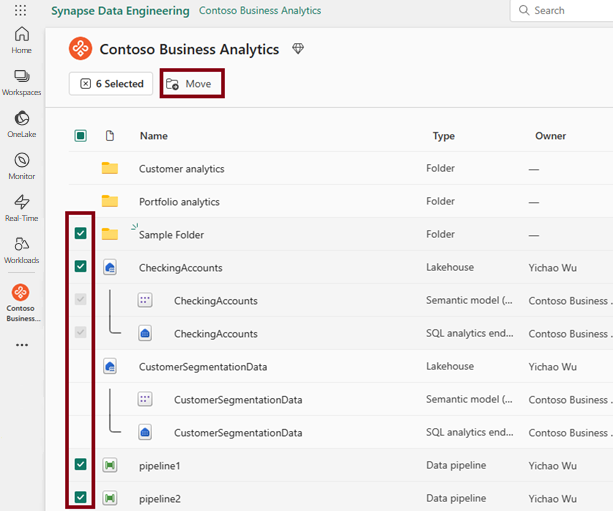
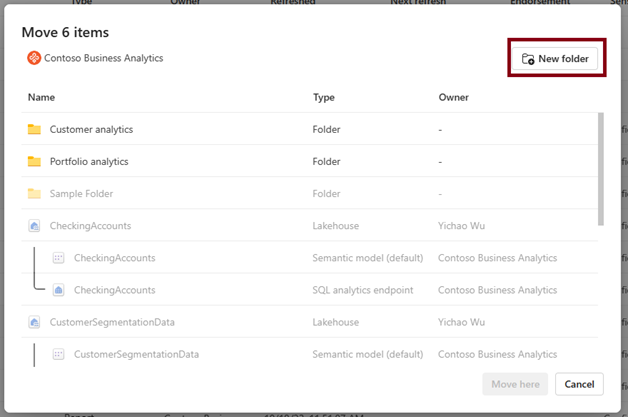
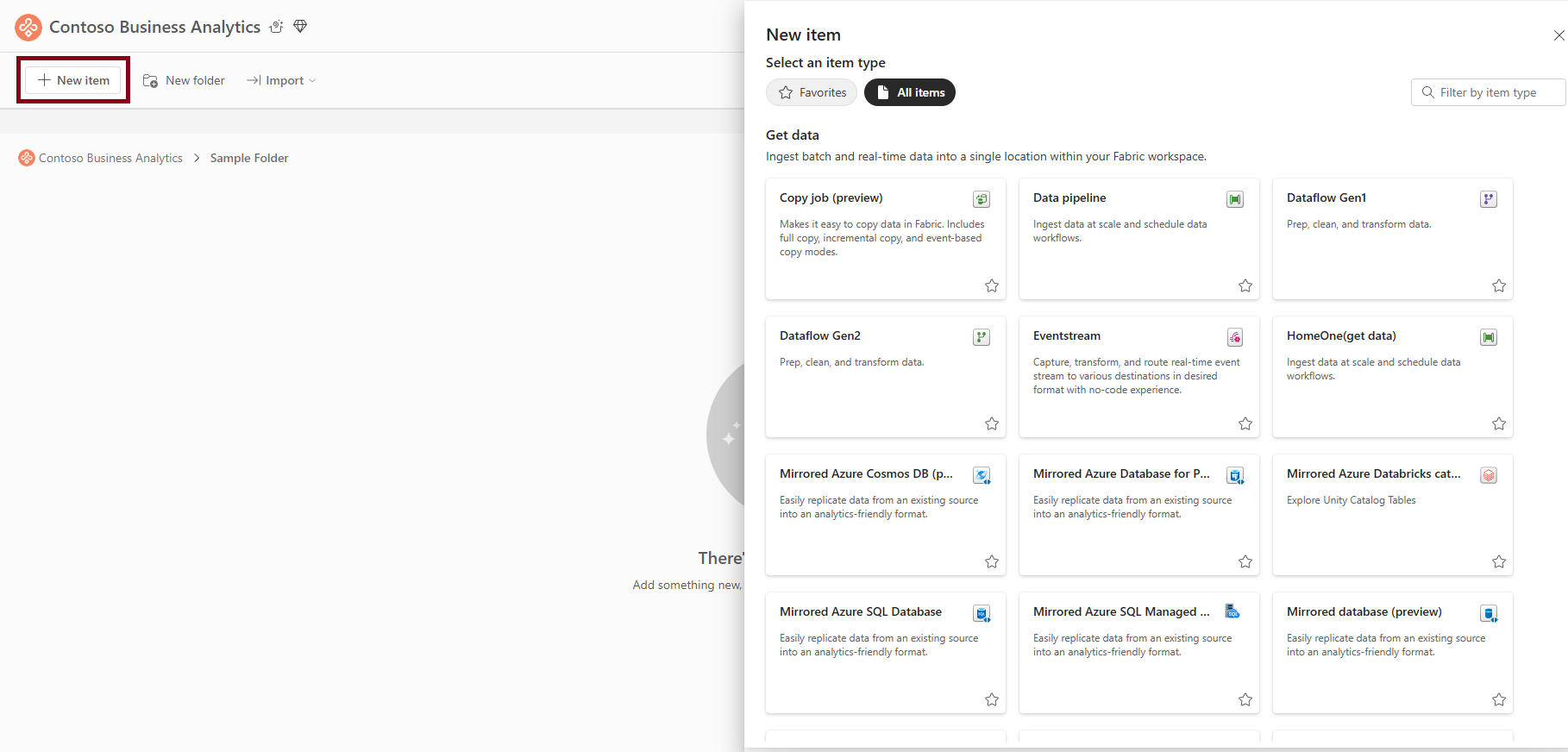
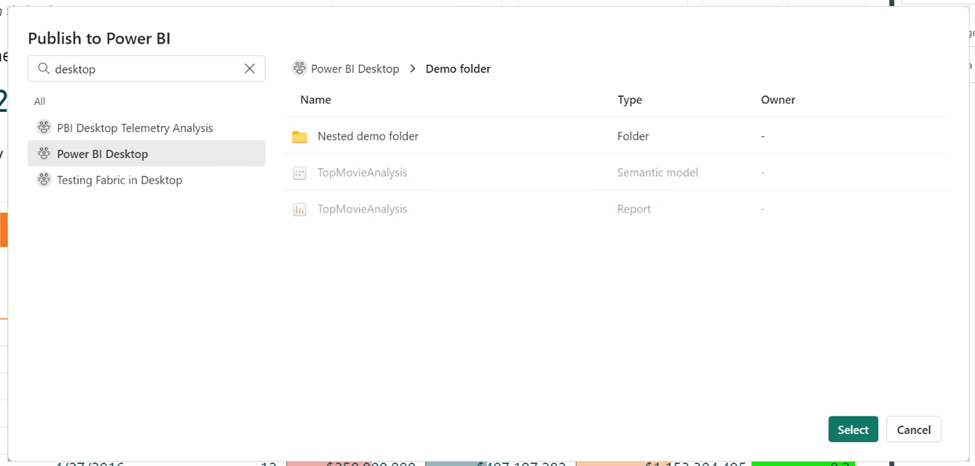
![顯示選取 [發佈] 對話框的螢幕快照,支援文件夾選取方塊。](media/workspaces-folders/publish-folder-dialog.png)